Desinstalar o driver de impressão
![]()
O utilitário Monitorização do Estado instalado com o driver de impressão atual é desinstalado quando o driver de impressão atual é desinstalado.
![]() Prima e mantenha premida a tecla [Energia] durante 1 segundo.
Prima e mantenha premida a tecla [Energia] durante 1 segundo.
![]() No menu [Iniciar], clique em [Dispositivos e Impressoras].
No menu [Iniciar], clique em [Dispositivos e Impressoras].
No Windows Vista ou Windows Server 2008, clique em [Painel de controlo] e, em seguida, clique em [Impressoras] em [Hardware e Som].
No Windows XP, clique em [Impressoras e faxes].
No Windows Server 2003/2003 R2, selecione [Definições] e clique em [Impressoras e faxes].
![]() Clique com o botão direito do rato no ícone do equipamento e, em seguida, clique em [Remover dispositivo].
Clique com o botão direito do rato no ícone do equipamento e, em seguida, clique em [Remover dispositivo].
No Windows XP/Vista ou Windows Server 2003/2003 R2/2008, clique com o botão direito do rato no ícone do equipamento e, em seguida, clique em [Eliminar].
![]() Clique em [Sim].
Clique em [Sim].
O driver de impressão é desinstalado.
![]() Selecione uma impressora aleatoriamente e clique em [Propriedades do servidor de impressão].
Selecione uma impressora aleatoriamente e clique em [Propriedades do servidor de impressão].
No Windows XP/Vista ou Windows Server 2003/2003 R2/2008, clique em [Propriedades do servidor] no menu [Ficheiro].
![]() Clique no separador [Controladores].
Clique no separador [Controladores].
![]() Na lista de [Drivers de impressora instalados:], selecione [Nome da impressora] e, em seguida, clique em [Remover].
Na lista de [Drivers de impressora instalados:], selecione [Nome da impressora] e, em seguida, clique em [Remover].
No Windows XP/Vista ou Windows Server 2003/2003 R2/2008, avance para o passo 9.
![]() Clique em [Remover controlador e pacote de controladores] e, em seguida, clique em [OK].
Clique em [Remover controlador e pacote de controladores] e, em seguida, clique em [OK].
![]() Clique em [Sim].
Clique em [Sim].
No Windows XP/Vista ou Windows Server 2003/2003 R2/2008, avance para o passo 12.
![]() Clique em [Apagar].
Clique em [Apagar].
![]() Clique em [OK].
Clique em [OK].
![]() Clique em [Fechar].
Clique em [Fechar].
No Windows 7 ou Windows Server 2008 R2, avance para o passo 21.
No Windows Vista, avance para o passo 18.
![]() No menu [Ferramentas], clique em [Opções de pastas...].
No menu [Ferramentas], clique em [Opções de pastas...].
![]() Clique no separador [Ver].
Clique no separador [Ver].
![]() Na caixa [Definições avançadas:], selecione a opção [Mostrar ficheiros e pastas ocultos] e retire a seleção da caixa de verificação [Ocultar extensões para tipos de ficheiro desconhecidos].
Na caixa [Definições avançadas:], selecione a opção [Mostrar ficheiros e pastas ocultos] e retire a seleção da caixa de verificação [Ocultar extensões para tipos de ficheiro desconhecidos].
![]() Clique em [OK].
Clique em [OK].
![]() No menu [Iniciar], clique em [Procurar].
No menu [Iniciar], clique em [Procurar].
![]() Clique em [Todos os ficheiros e pastas] e introduza o nome do ficheiro INF do modelo (por exemplo, gelsprinter SG 3110DN) no campo [A totalidade ou parte do nome do ficheiro:].
Clique em [Todos os ficheiros e pastas] e introduza o nome do ficheiro INF do modelo (por exemplo, gelsprinter SG 3110DN) no campo [A totalidade ou parte do nome do ficheiro:].
No Windows Vista, selecione [Outro] em [Mostrar apenas] e introduza o nome do ficheiro INF do modelo no campo [Procurar].
![]() Na caixa [Procurar em:], selecione o disco rígido em que o Windows está instalado e clique em [Procurar].
Na caixa [Procurar em:], selecione o disco rígido em que o Windows está instalado e clique em [Procurar].
![]() Clique com o botão direito sobre o ficheiro apresentado como resultado da procura e selecione [Eliminar].
Clique com o botão direito sobre o ficheiro apresentado como resultado da procura e selecione [Eliminar].
O ficheiro INF é desinstalado.
![]() Clique em [Sim].
Clique em [Sim].
![]() Reinicie o Windows.
Reinicie o Windows.
![]()
Para atualizar o driver de impressão, faça download do driver mais recente a partir do website do fabricante.